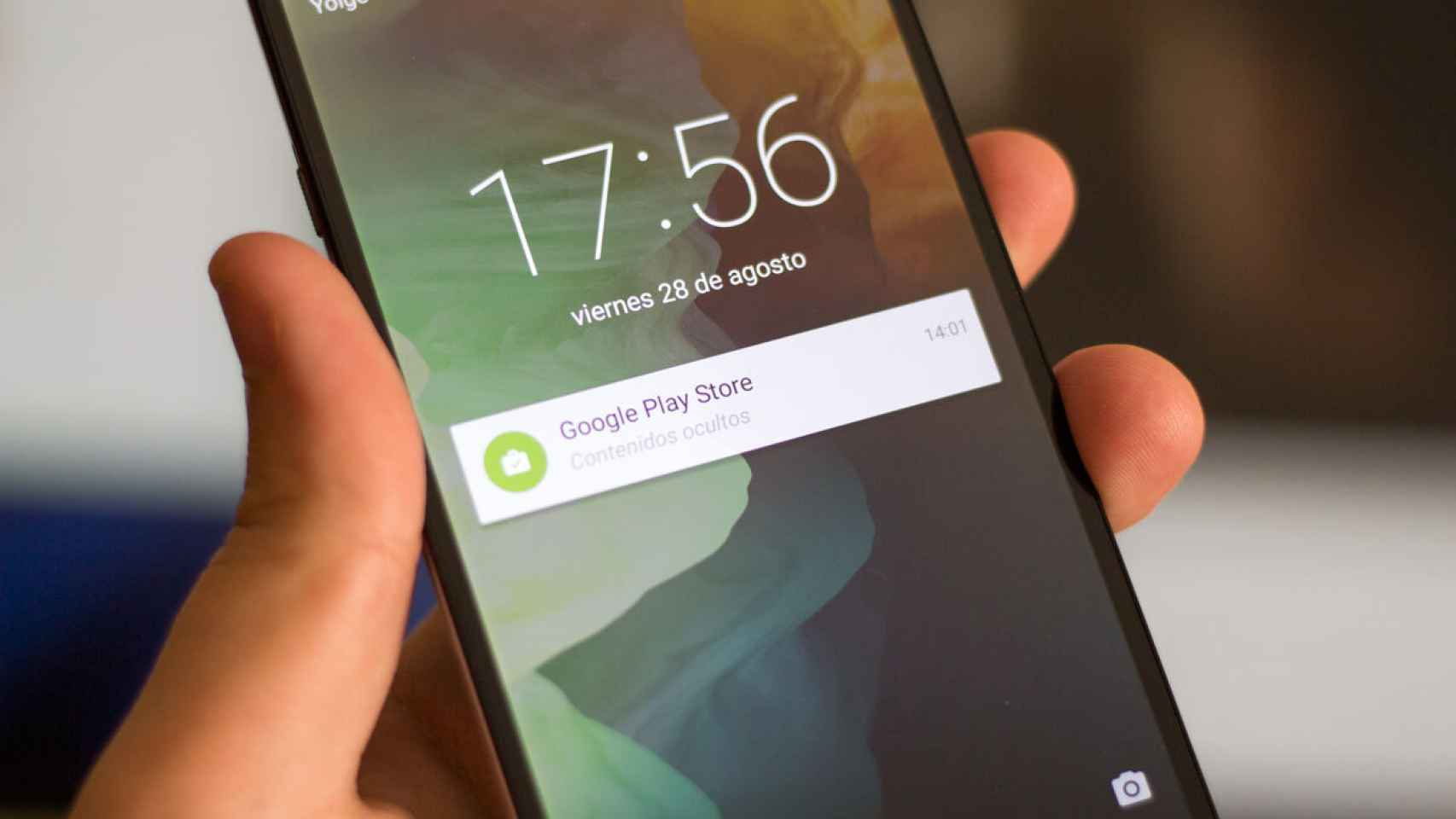¿Tienes problemas con notificaciones? ¿Recibes mensajes pero no aparecen en esa barra de notificaciones? Puede deberse a varias causas, y en este artículo queremos ayudarte a encontrar el problema.
La diferencia entre leer un correo electrónico o un mensaje, y no hacerlo a tiempo, puede estar en el sistema de notificaciones de nuestro Android. Todas esas aplicaciones confían en ese sistema para avisarnos cuando algo requiere nuestra atención. Correos electrónicos, redes sociales, aplicaciones de mensajería… son pocas las que no lo utilizan, en realidad.
El problema llega cuando esas notificaciones, por el motivo que sea, no aparecen: no nos enteramos de que nos envían mensajes por culpa de que las notificaciones no nos llegan, o no nos llegan a tiempo. Y sabemos lo frustrante que puede ser eso cuando necesitas que funcionen, así que queremos ayudaros para hacer que vuelvan a funcionar.
¿Tienes activado el modo silencio / notificaciones de prioridad / sólo alarmas?
Sonará a tontería, pero puede que no te estés enterando de que te llegan las notificaciones por culpa de tener el modo de sonido inadecuado: que el teléfono esté en silencio (hasta Android 4.4 KitKat), o en uno de los modos de prioridad de notificaciones (a partir de Android 5.0 Lollipop). Asegúrate de que tu Android no está en ninguno de esos modos, un descuido que nos podría pasar a todos.
- Hasta Android 4.4 KitKat: asegúrate de que, en la barra de notificaciones, no aparezca un altavoz tachado (el icono de silencio). Si aparece, sube el volumen con las teclas de tu dispositivo hasta que esté en el volumen que quieras.
- A partir de Android 5.0 Lollipop: comprueba que no aparece una estrella (modo de notificaciones de prioridad) o un símbolo de prohibido (modo de sólo alarmas o silencio completo). En ese caso, utilizando las teclas de volumen o el panel de ajustes rápidos dentro de las notificaciones, desactívalo y vuelve al modo que muestra todas las notificaciones.
¿Has silenciado dentro de la propia aplicación?
Algunas aplicaciones, especialmente las de mensajería, nos permiten silenciar contactos y grupos de mensajería dentro de la propia aplicación: si has silenciado un grupo o un contacto por error, o no te acuerdas de haberlo silenciado, puedes sorprenderte al ver mensajes que no has visto en las notificaciones.
Todo depende de las aplicaciones que utilices para comunicarte, pero entra y asegúrate de que tienes los contactos que te interesan sin silenciar. Hemos hablado de cómo hacerlo con WhatsApp, y el resto de aplicaciones funcionan de manera similar.
¿Tienes el modo de ahorro de energía activado?
Si te queda poca batería, y activas un modo de energía para alargar lo poco que te queda, puede que haga que no recibas los mensajes. Los modos de energía tienen dos cosas en común, restringir el uso de las conexiones y forzar el cierre de aplicaciones en segundo plano, un caldo de cultivo perfecto para dejar de recibir mensajes, y hacer que no tengamos notificaciones.
La mejor solución para paliar este problema es entrar en las aplicaciones para forzar que se conecten a Internet y nos den los últimos mensajes, o desactivar el modo de ahorro de energía un rato para recuperar el funcionamiento normal de las aplicaciones. Gastaremos algo más de batería, pero recibiremos todos los mensajes que esperábamos.
Saber si tenemos este modo de energía activado en Lollipop es sencillo: debería aparecer una notificación permanente con un icono de batería, avisándonos de que el modo de ahorro está activado, y las barras en color naranja permanente.
Capas de fabricantes que desactivan aplicaciones para ahorrar energía: ¿qué hacer?
Algunas capas de los fabricantes, y Android M en sus Developer Preview, cuentan con funciones que optimizan el uso de la batería por parte de las aplicaciones. Y puede que ese mismo sistema haya decidido que esas aplicaciones de las que necesitas notificaciones estén usando demasiada batería, y restrinja su funcionamiento con la excusa de optimizarla.
No hay una forma general de evitarlo, dado que siempre dependerá de la capa del fabricante, pero normalmente hay una forma de pedir al sistema que no restrinja esas aplicaciones en concreto. Ese apartado suele estar escondido dentro de los ajustes del sistema, en el apartado de la batería, pero todo depende del sistema que estemos utilizando.
Las capturas que tenéis justo encima corresponden a ese modo de optimización de batería dentro de Android M: es de esperar que esté en la versión final de Android 6.0 Marshmallow, y las capas de personalización ya lo hacen de una forma similar (aunque a su manera). Podemos seleccionar las aplicaciones que queramos que funcionen a pleno rendimiento, a cambio de un poco de nuestra batería.